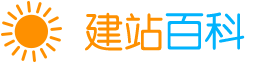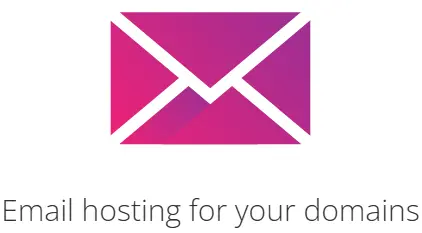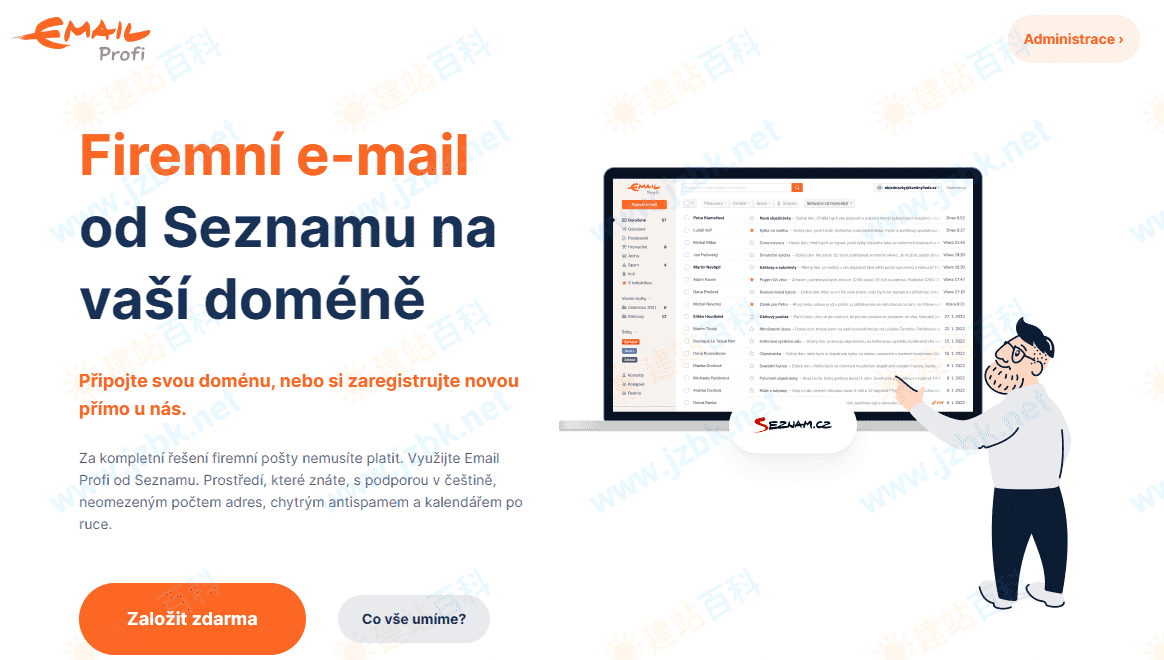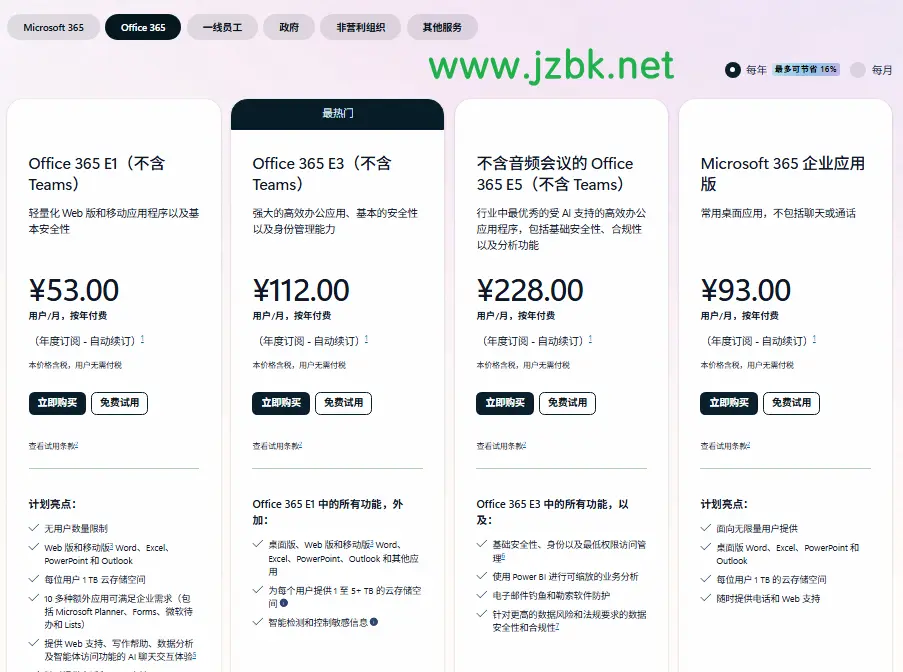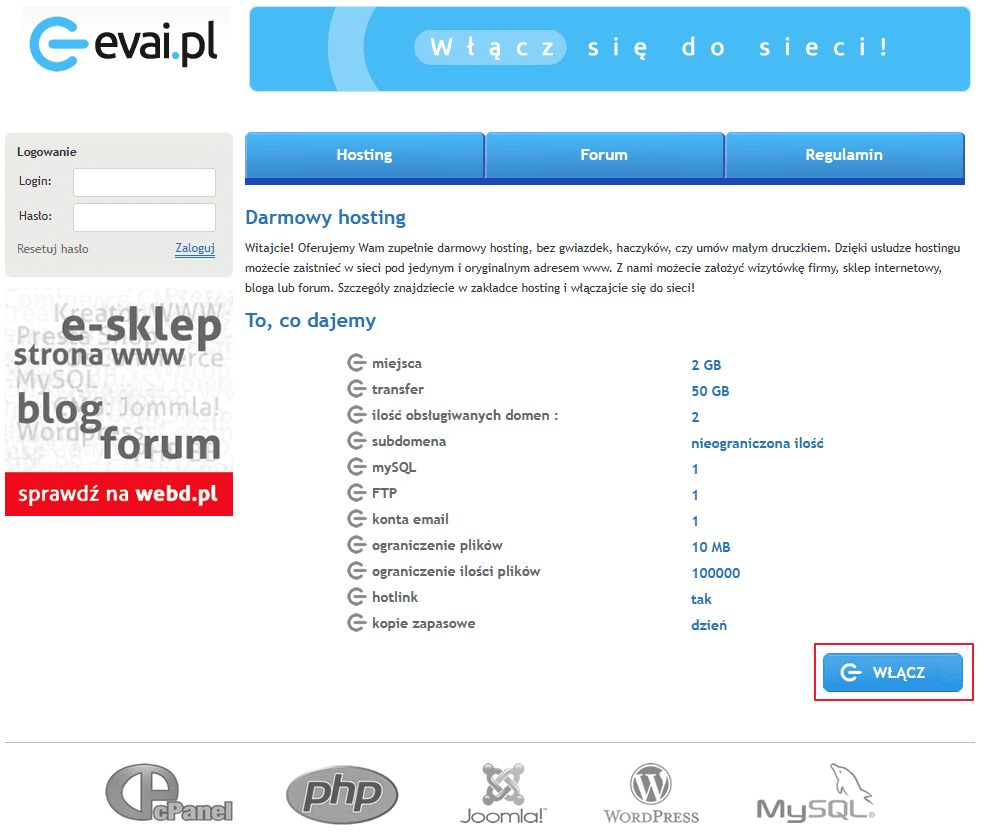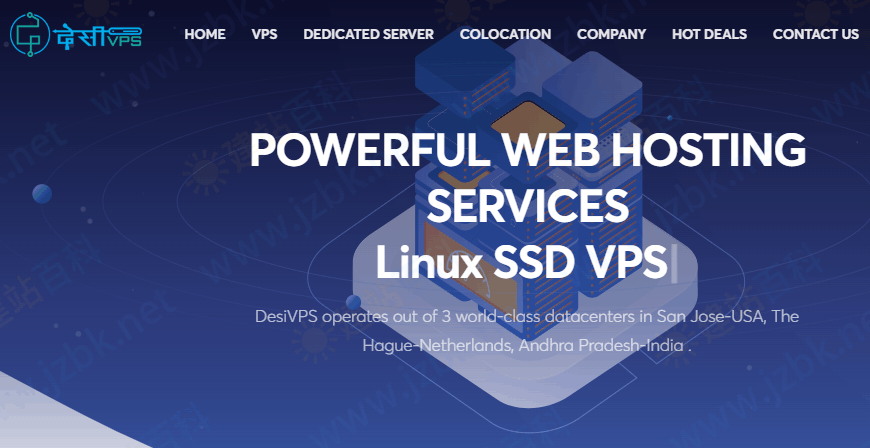由于用到了微软365套餐内的域名邮箱,设置完遇到了不少坑,特地记录下来,以及告诉大家需要避免重复踩坑浪费时间。今天就跟着建站百科老王一起探索office365域名邮箱吧,(microsoft 365)需要注意微软office365邮箱功能需要你购买这个套餐才能获得,或者是注册开发者计划免费获得!总之需要有套餐才能使用!
好了现在我们开始今天的教程吧
第一步:
首先在这里总后台登录你的365管理员账户 https://admin.microsoft.com/#/homepage 等了以后再左侧菜单,点击 全部显示 然后折叠的菜单会全部展开,这时候我们在找到设置选项-域名选项。然后点击添加域名!
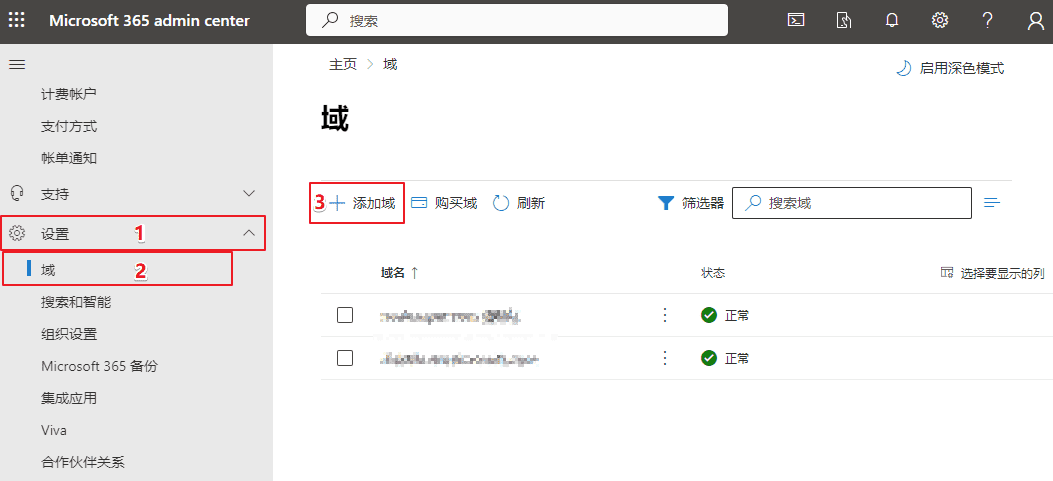
第二步:
在域名框输入你要绑定使用的域名,比如best.com ,msns.xyz 等等都可以!输入完点击下一步操作!
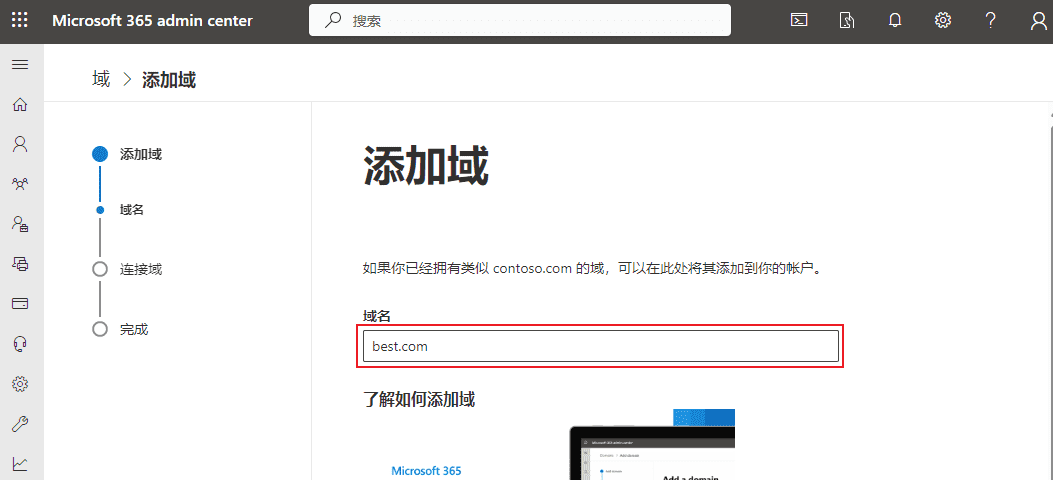
第三步:
这里需要验证域名所有权,确定域名是属于你的,咱们就选择验证txt记录即可。选择然后点击下一步!
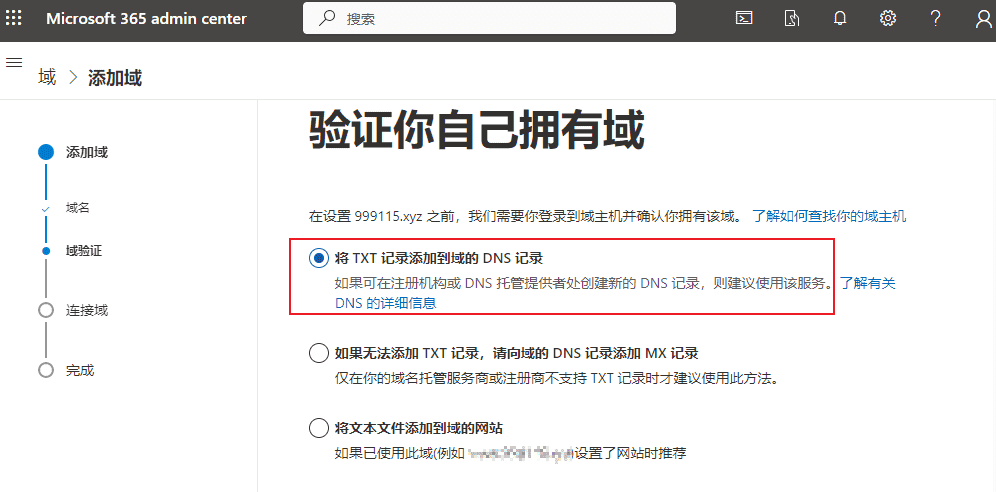
第四步:
这里咱们需要到域名管理处,添加dns解析,然后再回来验证,你在哪里买的域名或者在哪里解析的,直接访问商家后台开始添加解析!
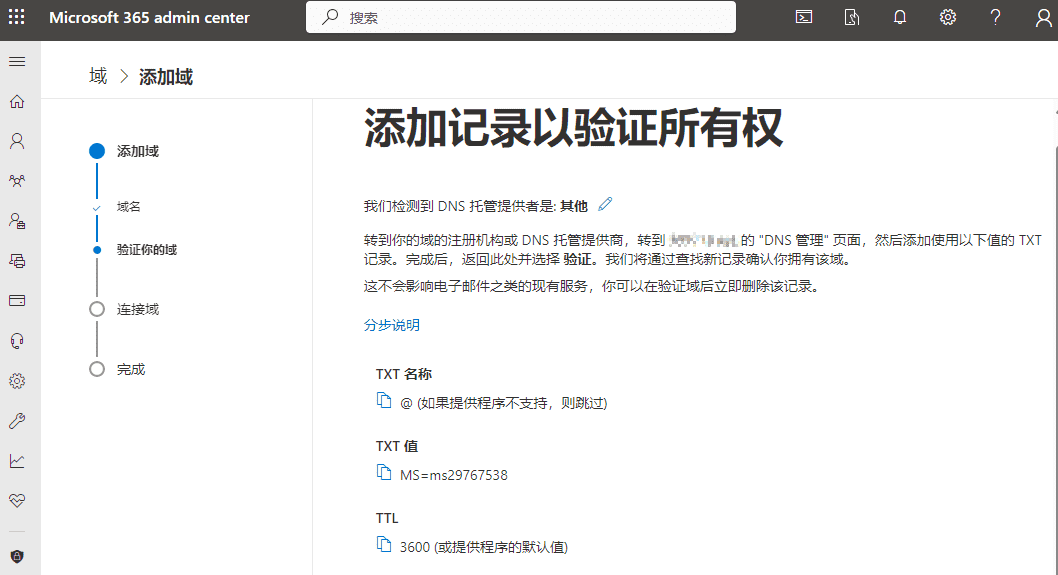
第五步:
比如咱们域名在dnspod解析的,这里咱们点击添加记录,主机记录值为 @ 类型TXT 记录值就是上一步微软给出的值复制粘贴过来就行了,ttl填写3600 然后点击确认添加即可!添加完毕以后返回到office365后台,点击验证记录,如果正确那就直接跳到下一步了!
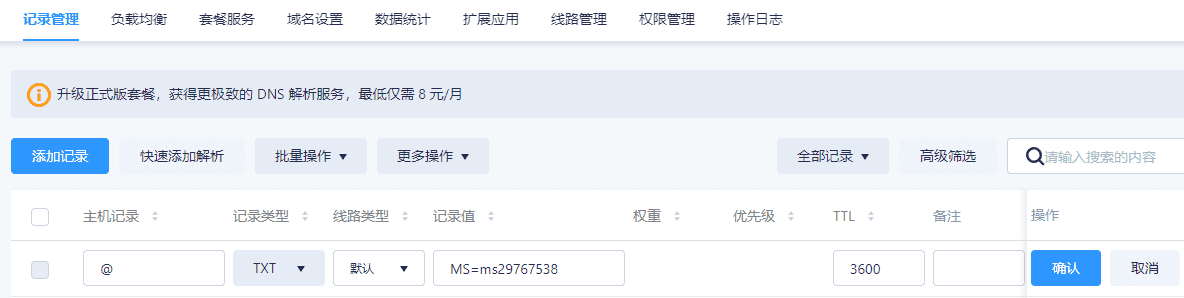
第六步:
域名所有权验证完毕后,这一步需要咱们添加重要的dns记录配置,点击选择第一个点击下一步!
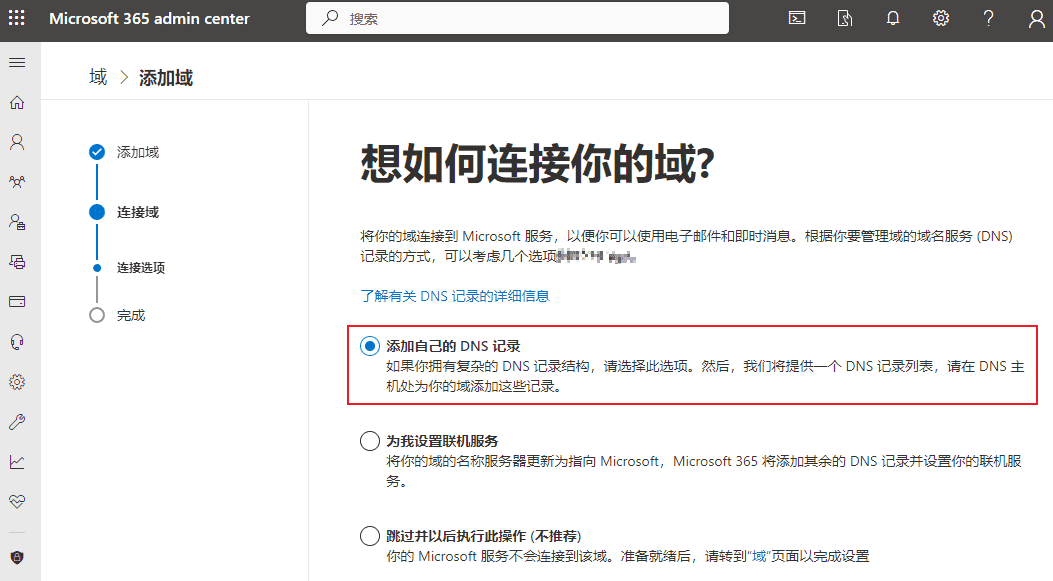
第七步:
这一步往下滚动可以看到有三个记录值,点击可以展开,看到我们需要在dns解析处填写的内容,这里注意,最下面的DKIM勾选上,这是防伪造邮件的重要安全记录,下面点击展开一样要添加到dns的记录值!
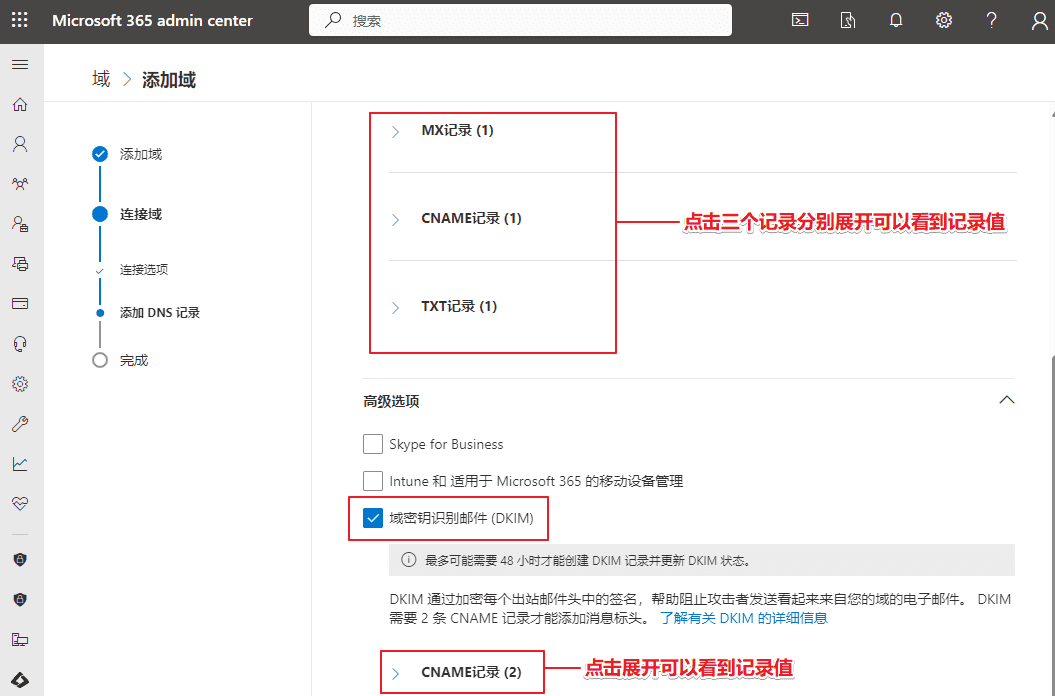
第八步:
咱们打开域名解析管理,如下图是全部添加以后的记录值!按照上一步的记录值要求一个一个添加就可以了!添加完毕返回到365后台,点击验证记录,如果正确自动跳转到下一步!
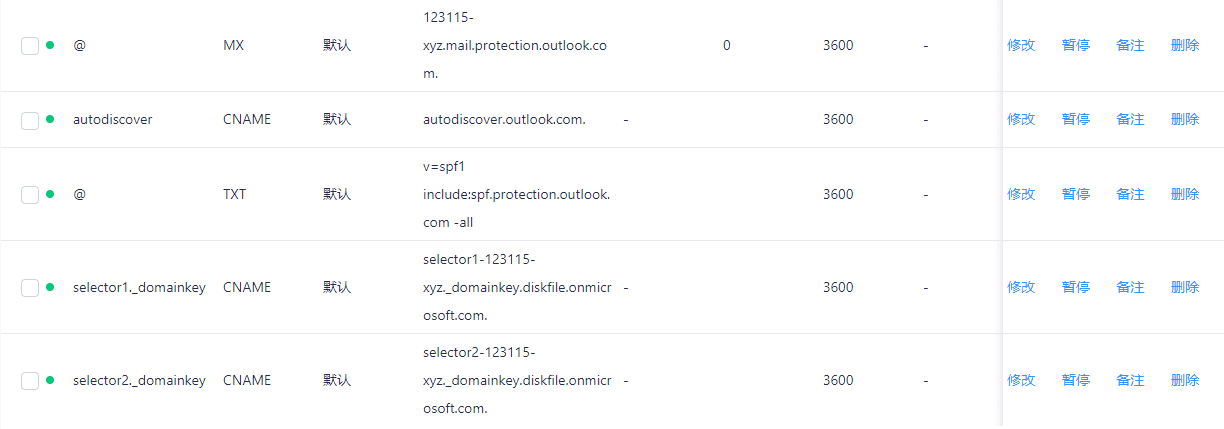
第九步:
这里我们可以看到设置完成,我们已经可以开始使用了!
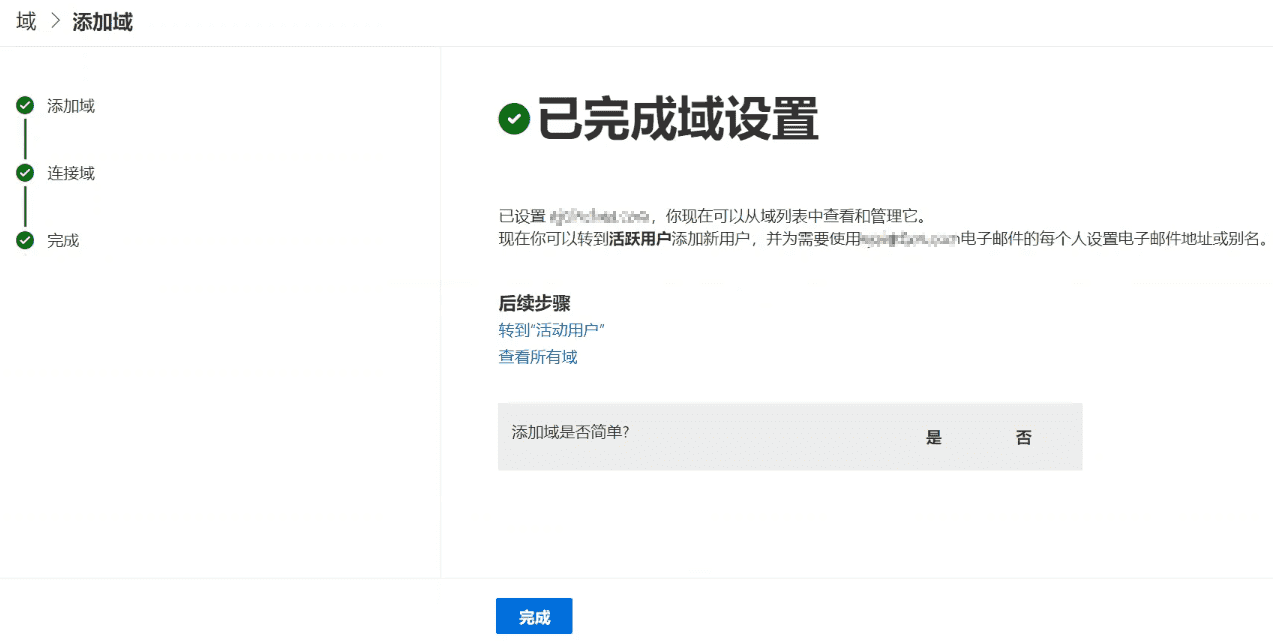
第十步:
注意接下来这两步的操作是一个十分重要的操作,如果不设置,你的邮箱无法正常使用第三方SMTP发信!咱们打开这个邮箱管理中心 https://admin.exchange.microsoft.com/#/settings 点击下面的设置-点击右键流,然后吧smtp auth对钩去掉,如下图,最好三个都去掉,然后保存即可!
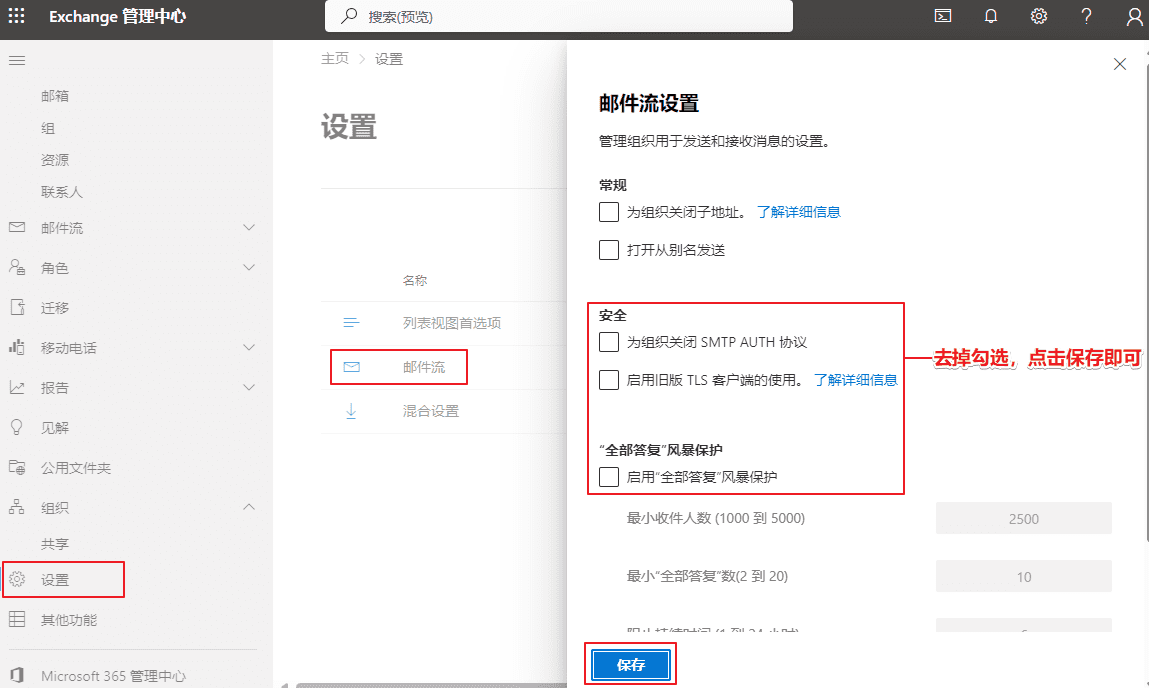
第十一步:
这也是十分重要的一部,不设置你将无法正常使用邮箱。咱们打开这里 https://entra.microsoft.com/#home 按照下图设置即可,标识-概述-属性,在最下面找到安全默认值,选择禁用,然后点击保存即可!
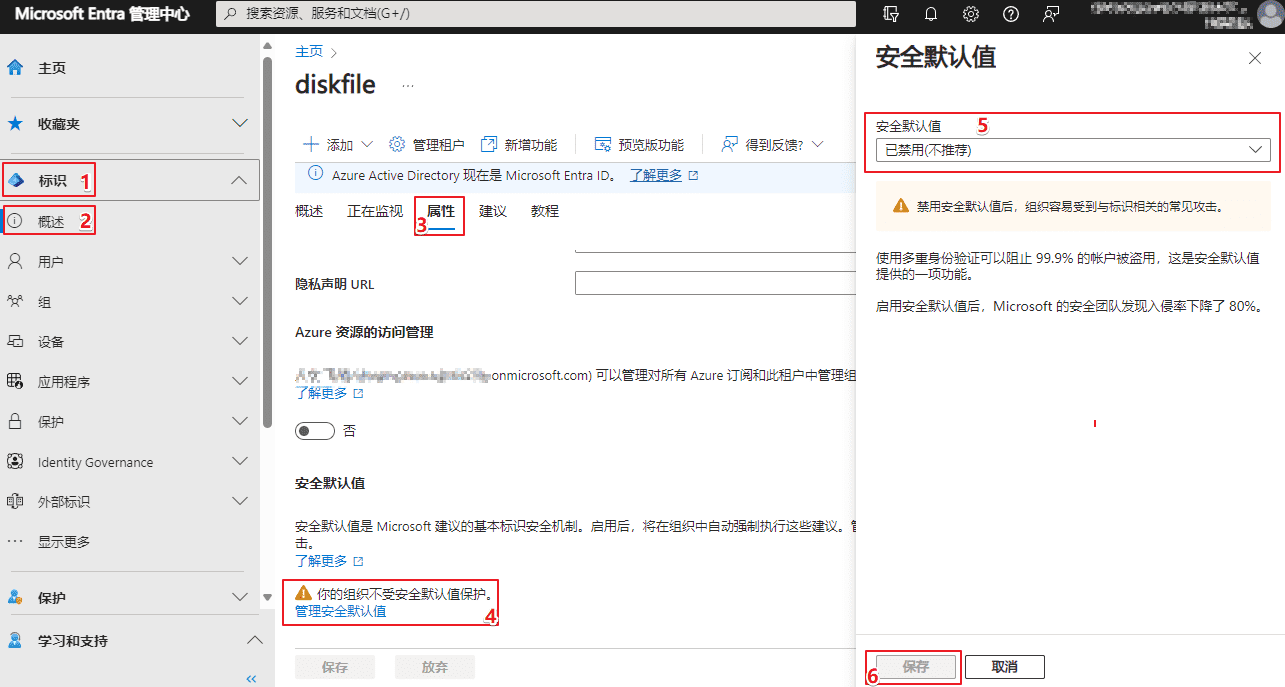
第十二步:
为用户创建电子邮件账户,首先打开管理中心 https://admin.microsoft.com/#/users 登录管理员账户以后,点击用户-活跃用户,这里可以添加用户,或者删除用户。咱们点击添加用户,会弹出添加用户设置界面!

第十三步:
填写自定义前缀,后面域名点击下拉选择自己绑定的域名即可,名字姓氏写不写无所谓,去掉勾选自动创建密码以后,可以自己输入密码!设置完点击下一步即可创建成功!
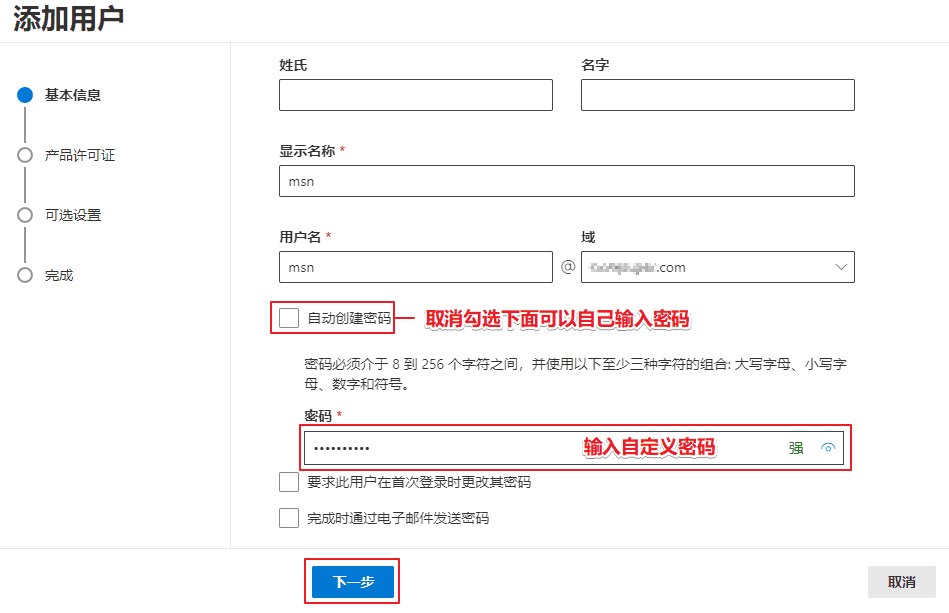
好了到此为止本篇教程完毕,全程设置其实挺简单的,你只要按照微软给出的步骤一步一步设置就可以了!不过这里大家一定一定要注意第十步与第十一步,这两个操作一定要去设置下,否则你无法正常使用smtp发送邮件!这也是自己踩坑的部分,希望大家都能愉快的使用上!
下面是以后你要用到的一些地址!
邮箱网页版登录地址:https://outlook.office.com/mail/
管理员总后台:https://admin.microsoft.com/#/homepage
使用第三方客户端收发配置信息
IMAP
收件服务器:outlook.office365.com
加密类型:SSL/TLS
服务端口:993
SMTP
发件服务器:smtp.office365.com
加密类型:sTArtTLS
服务端口:587
本篇文章由建站百科老王亲手写作原创整理,未经过同意,禁止复制转载!